Jak wydrukować listę jednego spotkania cyklicznego w Outlooku?
Jak wiesz, spotkanie cykliczne zawiera wiele zdarzeń powtarzających się regularnie w Outlooku. Jednak gdy drukujesz spotkanie cykliczne, lista wszystkich wystąpień znika. Jak więc możesz wydrukować listę wszystkich wystąpień podczas powtarzającego się spotkania? Poniższe rozwiązania mogą ułatwić Ci pracę.
Wydrukuj listę jednego spotkania cyklicznego programu Outlook z eksportowaniem
Wydrukuj listę jednego spotkania cyklicznego programu Outlook z VBA
- Automatyzuj wysyłanie e-maili za pomocą Auto CC / BCC, Auto Forward według zasad; wysłać Automatyczna odpowiedź (Poza biurem) bez konieczności korzystania z serwera wymiany...
- Otrzymuj przypomnienia takie jak Ostrzeżenie BCC podczas odpowiadania wszystkim, gdy jesteś na liście BCC, oraz Przypomnij o braku załączników za zapomniane załączniki...
- Popraw wydajność poczty e-mail dzięki Odpowiedz (wszystkim) z załącznikami, Automatyczne dodawanie pozdrowień lub daty i godziny do podpisu lub tematu, Odpowiedz na wiele e-maili...
- Usprawnij wysyłanie e-maili za pomocą Przypomnij sobie e-maile, Narzędzia załączników (Kompresuj wszystko, automatycznie zapisuj wszystko...), Usuń duplikaty, Szybki raport...
 Wydrukuj listę jednego spotkania cyklicznego programu Outlook z eksportowaniem
Wydrukuj listę jednego spotkania cyklicznego programu Outlook z eksportowaniem
W rzeczywistości nie ma bezpośredniego sposobu na wydrukowanie listy wszystkich wystąpień w spotkaniu cyklicznym w Outlooku. Możesz jednak wyeksportować dane kalendarza do programu Excel, odfiltrować wszystkie wystąpienia spotkania cyklicznego, a następnie wydrukować. Wykonaj następujące czynności:
1. W programie Outlook kliknij filet > Otwórz i eksportuj (lub Otwarte)> Import / Eksport (lub import).
2. W Kreatorze importu i eksportu kliknij Eksport do pliku opcję i kliknij przycisk Następna przycisk.

3. W pierwszym oknie dialogowym Eksportuj do pliku kliknij przycisk Wartości oddzielone przecinkami opcję i kliknij przycisk Następna przycisk.
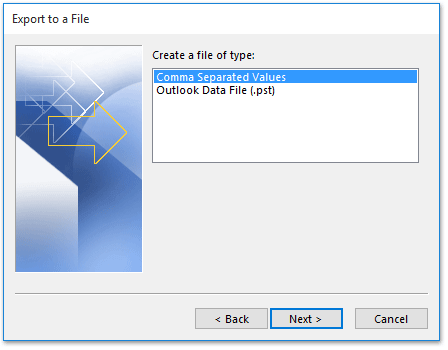
4. W drugim oknie dialogowym Eksportuj do pliku wybierz plik kalendarz zawierający spotkanie cykliczne, które chcesz wydrukować, i kliknij plik Następna przycisk.

5. W trzecim oknie dialogowym Eksportuj do pliku kliknij przycisk Przeglądaj przycisk.
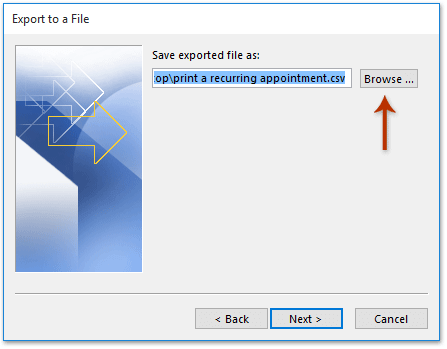
6. Teraz pojawi się okno dialogowe Przeglądaj. Proszę (1) określ folder docelowy, w którym zapiszesz wyeksportowany plik CSV, (2) nazwij plik CSV w formacie Nazwa pliku pudełko i (3) kliknij OK przycisk.
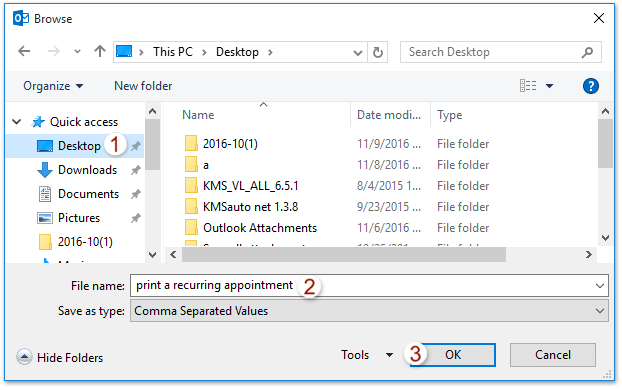
7. Kliknij Następna przyciski i koniec w trzecim i ostatnim oknie dialogowym Eksportuj plik.

8. W oknie dialogowym Ustaw zakres dat określ zakres dat, w którym będzie eksportowany kalendarz, i kliknij przycisk OK przycisk.

9. Do tej pory kalendarz Outlooka był eksportowany jako plik CSV. Otwórz folder zawierający plik CSV, kliknij plik CSV prawym przyciskiem myszy i wybierz Otwórz za pomocą > przewyższać z menu kontekstowego. Zobacz zrzut ekranu:
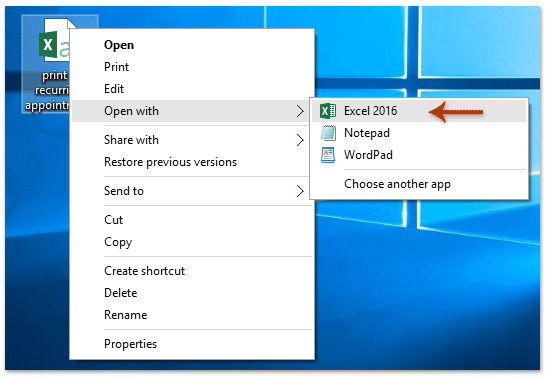
10. Wyeksportowany plik CSV otwiera się w programie Excel. Wybierz nagłówek kolumny Temat i kliknij Dane > FILTRY. Zobacz zrzut ekranu:
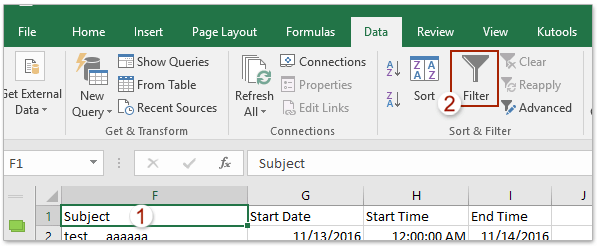
10. Kliknij ikonę Filtruj w nagłówku kolumny Temat, z listy rozwijanej zaznacz tylko temat spotkania cyklicznego, które będziesz drukować, i kliknij przycisk OK przycisk.

11. Odfiltrowywane są tylko wystąpienia określonego spotkania cyklicznego. Proszę kliknąć filet > je wydrukować.
 Wydrukuj listę jednego spotkania cyklicznego programu Outlook z VBA
Wydrukuj listę jednego spotkania cyklicznego programu Outlook z VBA
Ta metoda wprowadzi VBA, aby szybko wydrukować listę powtarzających się spotkań w Outlooku. Wykonaj następujące czynności:
1. W widoku kalendarza wybierz jedno wystąpienie terminu cyklicznego, który chcesz wydrukować, i naciśnij inny + F11 klawisze, aby otworzyć okno Microsoft Visual Basic for Applications.
2. kliknij wstawka > Moduł, a następnie wklej poniższy kod VBA do nowego skryptu otwierającego modułu.
VBA: wydrukuj listę wszystkich wystąpień w spotkaniu cyklicznym w Outlooku
Sub RecurringList()
Dim CalendarFolder As Outlook.MAPIFolder
Dim CalendarItems As Outlook.Items
Dim RestrictItems As Outlook.Items
Dim sFilter, sSubject, sOccur As String
Dim iNumRestricted As Integer
Dim itm, itmNew As Object
Dim tStart, tEnd As Date
Set CalendarFolder = Application.ActiveExplorer.CurrentFolder
Set CalendarItems = CalendarFolder.Items
CalendarItems.Sort "[Start]"
CalendarItems.IncludeRecurrences = True
tEnd = Format(Now + 10, "Short Date")
sSubject = Application.ActiveExplorer.Selection.Item(1).Subject
sFilter = "[Start] >= '11/1/2016' And [End] < '6/30/2017' And [IsRecurring] = True And [Subject] = " & sSubject
Set RestrictItems = CalendarItems.Restrict(sFilter)
iNumRestricted = 0
For Each itm In RestrictItems
iNumRestricted = iNumRestricted + 1
sOccur = sOccur & vbCrLf & itm.Subject & vbTab & " >> " & vbTab & itm.Start & vbTab & " to: " & vbTab & itm.End
Next
Set itmNew = Application.CreateItem(olMailItem)
itmNew.Body = sOccur & vbCrLf & iNumRestricted & " occurrences found."
itmNew.Display
End SubNote: Zmień zakres dat, w którym będziesz drukować spotkanie cykliczne w kodzie: sFilter = "[Start]> = '11/1/2016„And [End] <”6 ” I [IsRecurring] = True And [Subject] = "& strSubject
3. naciśnij F5 lub kliknij run przycisk, aby uruchomić ten VBA.
4. Teraz lista wszystkich wystąpień w wybranym spotkaniu cyklicznym jest kopiowana i wklejana do nowej wiadomości e-mail, jak pokazano poniżej. Proszę kliknąć filet > wydrukować listę.

 Powiązane artykuły
Powiązane artykuły
Wydrukuj pusty kalendarz (bez terminu) w programie Outlook
Drukuj dwa tygodnie / miesiące kalendarza na stronę w programie Outlook
Najlepsze narzędzia biurowe
Kutools dla programu Outlook - Ponad 100 zaawansowanych funkcji, które usprawnią Twoje perspektywy
🤖 Asystent poczty AI: Natychmiastowe profesjonalne e-maile z magią AI — genialne odpowiedzi jednym kliknięciem, doskonały ton, biegła znajomość wielu języków. Zmień e-mailing bez wysiłku! ...
📧 Automatyzacja poczty e-mail: Poza biurem (dostępne dla POP i IMAP) / Zaplanuj wysyłanie wiadomości e-mail / Automatyczne CC/BCC według reguł podczas wysyłania wiadomości e-mail / Automatyczne przewijanie (Zasady zaawansowane) / Automatyczne dodawanie powitania / Automatycznie dziel wiadomości e-mail od wielu odbiorców na pojedyncze wiadomości ...
📨 Zarządzanie e-mail: Łatwe przywoływanie e-maili / Blokuj oszukańcze wiadomości e-mail według tematów i innych / Usuń zduplikowane wiadomości e-mail / Wiecej opcji / Konsoliduj foldery ...
📁 Załączniki Pro: Zapisz zbiorczo / Odłącz partię / Kompresuj wsadowo / Automatyczne zapisywanie / Automatyczne odłączanie / Automatyczna kompresja ...
🌟 Magia interfejsu: 😊Więcej ładnych i fajnych emotikonów / Zwiększ produktywność programu Outlook dzięki widokom na kartach / Zminimalizuj program Outlook zamiast go zamykać ...
>> Cuda jednym kliknięciem: Odpowiedz wszystkim, dodając przychodzące załączniki / E-maile chroniące przed phishingiem / 🕘Pokaż strefę czasową nadawcy ...
👩🏼🤝👩🏻 Kontakty i kalendarz: Grupowe dodawanie kontaktów z wybranych e-maili / Podziel grupę kontaktów na pojedyncze grupy / Usuń przypomnienia o urodzinach ...
O Cechy 100 Poczekaj na eksplorację! Kliknij tutaj, aby dowiedzieć się więcej.

